
Podręcznik użytkownika > Dokumenty > Typy dokumentów > Pismo

Dokumenty typu Pismo dzielimy - ze względu na miejsce ich powstawania i przeznaczenie - na: przychodzące, wychodzące i wewnętrzne. Pierwszym krokiem przy tworzeniu takiego dokumentu jest wybranie odpowiedniego typu w polu Rodzaj.
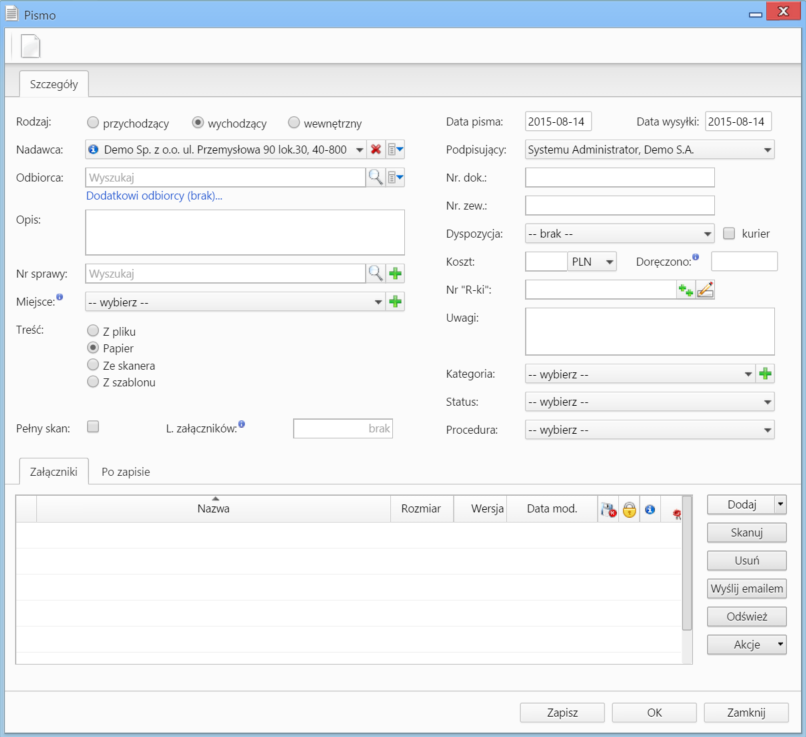
Okno dodawania dokumentu typu Pismo
Opis pól
| Nazwa pola | Opis |
| Rodzaj | W zależności od typu pisma zaznaczamy: przychodzący, jeśli pismo zostało do nas przysłane wychodzący, jeśli my wysyłamy pismo wewnętrzny, jeśli pismo jest przesyłane w obrębie firmy |
| Nadawca | Pole typu wyszukiwarka. Wybieramy w nim nadawcę. W przypadku dokumentu wychodzącego domyślnie będzie to adres naszej firmy. |
| Odbiorca | Pole typu wyszukiwarka. Dla pisma wychodzącego można wskazać większą ilość odbiorców klikając odnośnik umieszczony pod tym polem. W przypadku pisma przychodzącego na liście wyświetli się adres naszej firmy. |
| Opis | Tytuł dokumentu |
| Nr sprawy | Pole typu wyszukiwarka. Wybranie w tym polu numeru sprawy spowoduje podpięcie dokumentu do tej sprawy |
| Miejsce | Miejsce przechowywania papierowego oryginału |
| Treść | Do wyboru mamy opcje: Z pliku - wyświetla okno, w którym wybieramy plik z dysku Papier - informacja o tym, że dokument jest w formie papierowej Ze skanera - uruchamia okno skanowania, o ile na danym stanowisku skonfigurowano komponent ScanServer Z szablonu otwiera listę, z której możemy wybrać szablon dokumentu. Plik generowany jest po zapisie w zakładce Załączniki poniżej. |
| Pełny skan | Informacja o kompletności zeskanowanych plików |
| Liczba załączników | Liczba załączników, które wpłynęły |
| Data pisma | Dla pisma przychodzącego, data sporządzenia pisma przez nadawcę |
| Data wpływu | Data otrzymania pisma przychodzącego |
| Podpisujący | Dla pisma wychodzącego lub wewnętrznego, z listy wybieramy osobę podpisującą pismo |
| Nr dokumentu | Pole wypełniane automatycznie przez system na podstawie zdefiniowanego szablonu numeracji |
| Nr zewnętrzny | Dotyczy korespondencji przychodzącej |
| Uwagi | Miejsce na dodatkowe informacje o dokumencie |
| Kategoria | Lista typów dokumentów, np. wniosek |
| Status | Określenie stanu dokumentu, np. zaakceptowany |
| Procedura | Wybór procedury definiującej obieg dokumentu |
Dokument zapisujemy klikając Zapisz lub OK (Zapisz + Zamknij)